MFC-T4500DW
FAQ 및 문제 해결 |
A4, Letter 또는 Executive 크기 용지를 용지함 #1에 넣기
- [용지 확인] 설정이 [설정]으로 설정되어 있는 경우 용지함을 제품에서 빼내면 용지 종류와 용지 크기를 변경할지 묻는 메시지가 LCD에 나타납니다.
- 용지함에 다른 용지 크기를 넣을 경우 제품이나 컴퓨터의 용지 크기 설정을 변경해야 합니다.
이 작업을 수행하면 자동 용지함 선택이 제품 또는 프린터 드라이버에서 설정된 경우 제품이 해당 용지함에서 자동으로 급지될 수 있습니다.
- 용지 지지 플랩(1)이 열려 있으면 닫고 용지 지지대(2)를 닫습니다.

- 화살표와 같이 용지함을 당겨 제품에서 완전히 꺼냅니다.

- 용지 너비 조정대(1) 및 용지 길이 조정대(2) 차례로 천천히 누르고 밀어 용지 크기에 맞춥니다.용지 너비 조정대(1) 및 용지 길이 조정대(2)의 삼각형 표시(3)가 사용 중인 용지 표시와 맞춰졌는지 확인합니다.
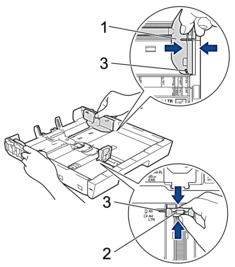

Executive 크기 용지를 넣는 경우 스토퍼(4)를 위로 올립니다.

- 용지 묶음에 바람을 불어서 용지 걸림과 급지 오류를 방지합니다.
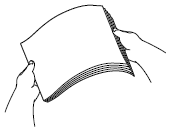
 용지가 말리거나 구겨지지 않았는지 항상 확인합니다.
용지가 말리거나 구겨지지 않았는지 항상 확인합니다. - 용지의 인쇄면이 아래로 향하도록 용지를 용지함에 부드럽게 적재합니다.
가로 방향
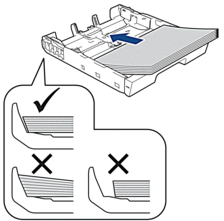
- 중요
- 용지를 너무 깊숙하게 밀어넣지 않도록 주의하십시오. 이렇게 하면 용지함 뒤쪽이 올려져서 급지 문제가 발생할 수 있습니다.
 용지함이 비어 있기 전에 용지를 추가하려면 용지함에서 용지를 제거하고 추가할 용지와 결합합니다. 여러 페이지가 급지되는 것을 방지하기 위해 항상 공기를 불어 넣어 용지 뭉치를 잘 펼칩니다.
용지함이 비어 있기 전에 용지를 추가하려면 용지함에서 용지를 제거하고 추가할 용지와 결합합니다. 여러 페이지가 급지되는 것을 방지하기 위해 항상 공기를 불어 넣어 용지 뭉치를 잘 펼칩니다. - 용지 길이 조정대(1)가 용지의 가장자리에 닿는지 확인합니다.
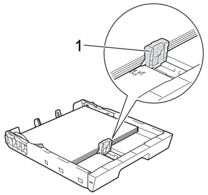
- 용지 너비 조정대(1)를 용지에 맞게 서서히 조정합니다.용지 조정대가 용지 가장자리에 닿는지 확인합니다.
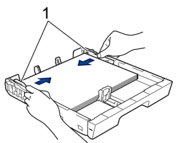
- 용지가 용지함의 최대 용지 표시 (1) 아래에 반듯하게 들어갔는지 확인합니다.용지함에 용지를 너무 많이 넣으면 용지 걸림이 발생할 수 있습니다.
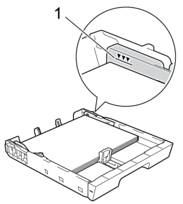
- 용지함을 서서히 밀어서 제품에 완전히 넣습니다.

- 중요
-
제품 안으로 용지함을 강제로 또는 너무 세게 밀지 마십시오. 이렇게 하면 용지 걸림이나 급지 문제가 발생할 수 있습니다.
- 제자리에서 찰칵 소리가 날 때까지 용지 지지대를 당겨 꺼냅니다.
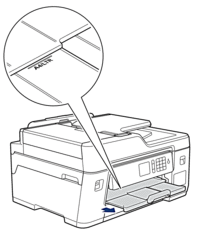
- 필요할 경우 제품의 메뉴에서 용지 크기 설정을 변경합니다.
내용 피드백
지원을 개선하는 데 도움이 되도록 아래에 피드백을 제공하십시오.
